Videoclip aufnehmen
Mit einem Videoclip kannst du Feedback geben, deine Teamkollegen persönlich ansprechen oder eine Aktion aufnehmen, die du mit dem Team teilen möchtest.
So nimmst du einen Videoclip auf:
- Klicke auf das Kamerasymbol in der Nachrichtenbox
- Klicke auf Aufnehmen, um die Aufnahme zu starten
- Drücke Beenden, um die Aufnahme zu beenden
- Klicke auf Fertig, um den Vorgang abzuschließen
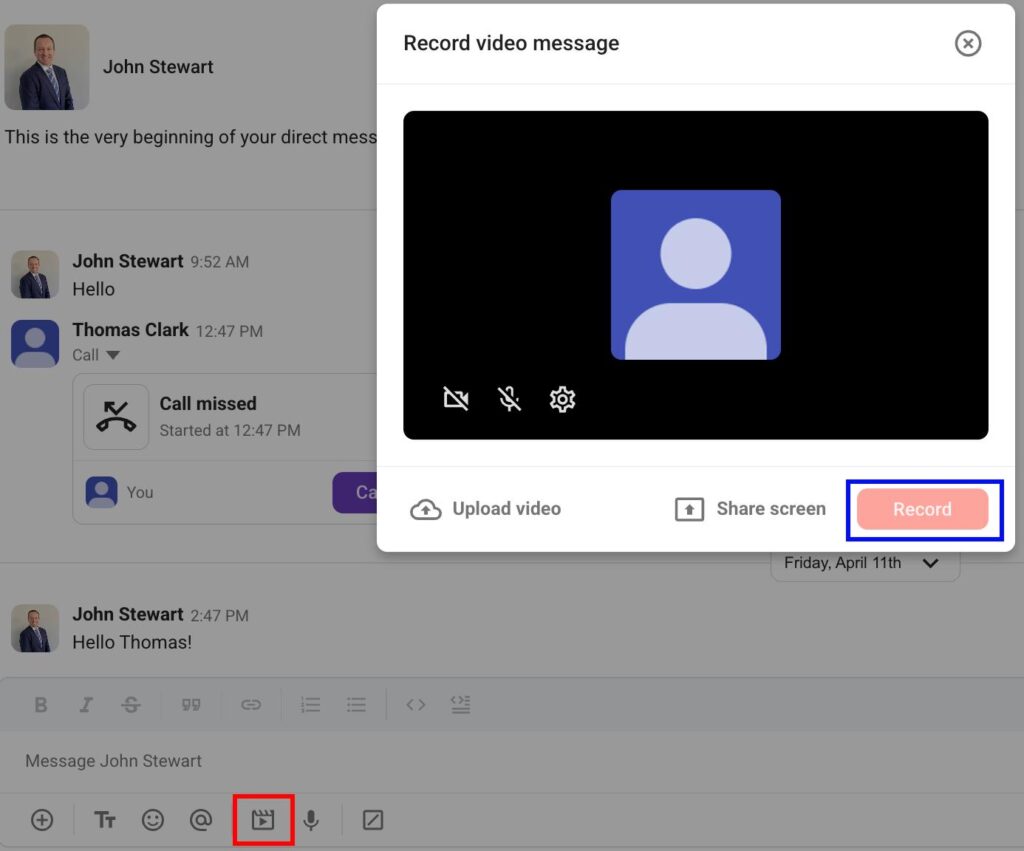
Die Aufnahme kann pausiert oder wieder aufgenommen werden.
Vor der Aufnahme des Videoclips kannst du einige zusätzliche Anpassungen vornehmen, indem du die Kamera und das Mikrofon aktivierst/deaktivierst und Kamera und Video wählst. Wenn du eine Aktion auf deinem Bildschirm aufnehmen möchtest, kannst du die Option Bildschirm freigeben aktivieren.
Die aufgenommene Videodatei wird in der Nachrichtenbox der Unterhaltung/ des Kanals generiert, in der/ in dem du dich gerade befindest.
Um einen Videoclip aufzunehmen, müssen Kamera oder Bildschirmfreigabe aktiviert werden.
Die Option zur Bildschirmfreigabe ist eine kostenpflichtige Funktion.
- Tippe auf das +Symbol im Nachrichten-Editor
- Tippe auf Videoclip aufnehmen
- Tippe auf die rote Schaltfläche im Footer, um die Aufnahme zu starten oder zu stoppen
- Tippe auf Video benutzen, um den Vorgang abzuschließen
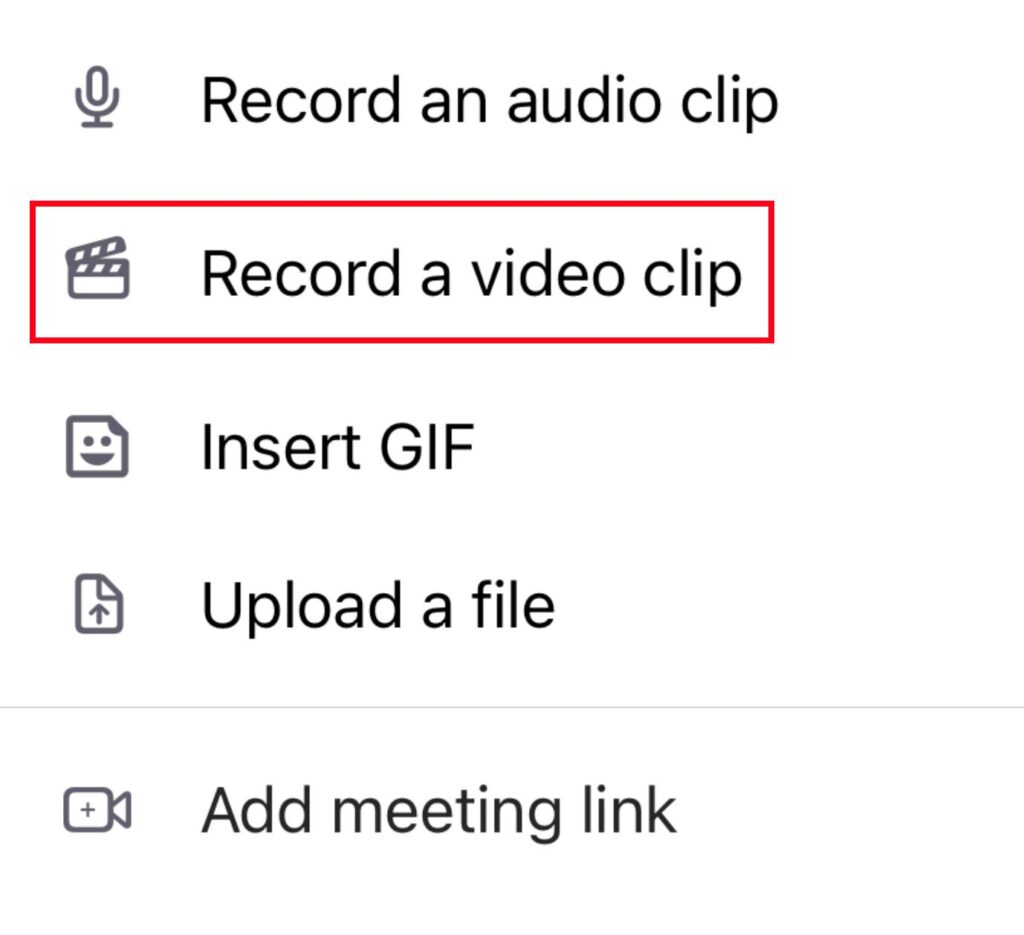
Die aufgenommene Videodatei wird in der Nachrichtenbox der Unterhaltung/ des Kanals generiert, in der/ in dem du dich gerade befindest.
Um einen Videoclip aufzunehmen, muss die Kamera aktiviert werden.
- Tippe auf das +Symbol im Nachrichten-Editor
- Tippe auf Videoclip aufnehmen
- Tippe auf die rote Schaltfläche im Footer, um die Aufnahme zu starten oder zu stoppen
- Tippe auf OK, um den Vorgang abzuschließen
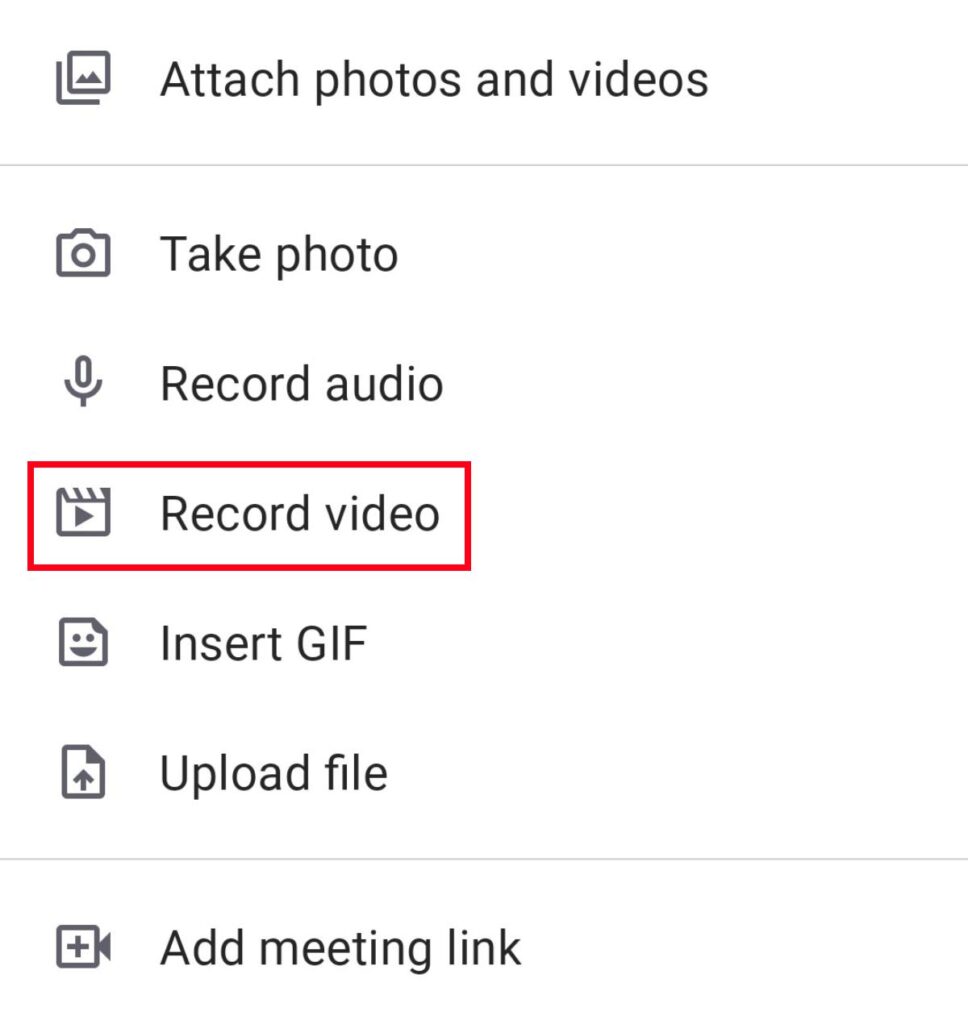
Die aufgenommene Videodatei wird in der Nachrichtenbox der Unterhaltung/ des Kanals generiert, in der/ in dem du dich gerade befindest.
Um einen Videoclip aufzunehmen, muss die Kamera aktiviert werden.
Sende die Datei, um diese mit deinen Teamkollegen zu teilen.